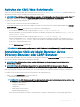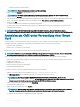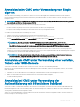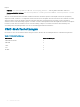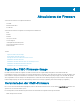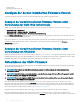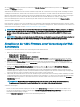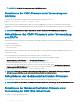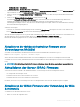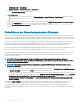Users Guide
der Seite Sessions (Sitzungen) im linken Fensterbereich auf Chassis Overview (Gehäuseübersicht), klicken Sie auf Network (Netzwerk)
und dann auf Sessions (Sitzungen).
Während der abschließenden Phase der Firmware-Aktualisierung in CMC die werden die Browsersitzung und die Verbindung zum CMC
vorübergehend unterbrochen, da der CMC nicht mit dem Netzwerk verbunden ist. Der CMC meldet den Gesamtfunktionszustand des
Gehäuses aufgrund der temporär unterbrochenen Netzwerkverbindung als kritisch. Melden Sie sich beim CMC an, wenn er nach einigen
Minuten neu gestartet wird. Der CMC meldet dann den Gesamtfunktionszustand des Gehäuses als fehlerfrei, und die CMC-
Netzwerkverbindung besteht. Nach einer Rücksetzung des CMC wird die neue Firmwareversion auf der Seite Firmware Update
(Firmware-Update) angezeigt.
Beim Übertragen von Dateien zum und vom CMC dreht sich während der Übertragung das Dateiübertragungssymbol. Wenn das Symbol
nicht animiert ist, überprüfen Sie, ob der Browser zum Anzeigen von Animationen konguriert ist. Weitere Informationen zum Zulassen von
Animationen im Browser nden Sie unter Animationen in Internet Explorer erlauben.
ANMERKUNG: Wenn Sie bei einem von 2.400 Watt-Wechselstrom-Netzteilen unterstützten Gehäuse versuchen, die Firmware
auf eine Version zu aktualisieren oder zurückzustufen, die von den 2.400 Watt-Wechselstrom-Netzteilen nicht unterstützt
werden, wird eine Fehlermeldung angezeigt. 2.400 Watt-Wechselstrom-Netzteile unterstützen CMC 1.40-A00 und neuere
Images.
ANMERKUNG: Wenn Sie in der aktuellen Version des CMC die Länge der Steckplatznamen auf mehr als 15 Zeichen konguriert
haben, wird beim Zurückstufen der CMC-Firmware die Länge der Steckplatznamen auf 15 Zeichen abgeschnitten.
Aktualisieren der CMC-Firmware unter Verwendung der Web-
Schnittstelle
So aktualisieren Sie die CMC-Firmware unter Verwendung der CMC-Webschnittstelle:
1 Gehen Sie im linken Fensterbereich zu einer der folgenden Seiten:
• Gehäuseübersicht > Aktualisieren
• Gehäuseübersicht > Gehäuse-Controller > Aktualisieren
2 Wählen Sie auf der Seite Firmware-Aktualisierung im Abschnitt CMC-Firmware die erforderlichen Komponenten in der Spalte
Aktualisierungsziele für den CMC aus, den Sie aktualisieren möchten und klicken Sie dann auf CMC-Aktualisierung anwenden.
3 Geben Sie im Feld Firmware-Image den Pfad zur Firmware-Image-Datei auf der Management Station oder dem gemeinsam
genutzten Netzwerk ein, oder klicken Sie auf Durchsuchen, um zum Dateispeicherort zu navigieren. Der Standardname der CMC-
Firmware-Image-Datei ist fx2_cmc.bin.
4 Klicken Sie auf Firmware-Aktualisierung beginnen und klicken Sie dann auf Ja. Der Abschnitt Fortschritt der Firmware-
Aktualisierung enthält Statusinformationen zur Firmware-Aktualisierung. Ein Statusindikator wird auf der Seite während des
Aktualisierungsvorgangs angezeigt. Die Übertragungszeit kann je nach Verbindungsgeschwindigkeit variieren. Wenn der interne
Aktualisierungsprozess beginnt, wird die Seite laufend aktualisiert und der Zeitgeber für die Firmware-Aktualisierung wird angezeigt.
Weitere Informationen zu den verschiedenen Firmware-Status nden Sie in der Online-Hilfe.
5 Während der abschließenden Phase der Firmware-Aktualisierung ist für den CMC die Browsersitzung und die Verbindung zum CMC
vorübergehend unterbrochen, da der CMC nicht mit dem Netzwerk verbunden ist. Sie müssen sich nach einigen Minuten anmelden,
nachdem der CMC neu gestartet ist. Nach dem Zurücksetzen des CMC wird die neue Firmwareversion auf der Seite Firmware-
Aktualisierung
angezeigt.
ANMERKUNG
: Nach der Firmware-Aktualisierung löschen Sie die Dateien aus der Cache des Internet-Browsers.
Anweisungen zum Löschen des Browser-Cache nden Sie in der Online-Hilfe zu Ihrem Webbrowser.
Zusätzliche Anweisungen:
• Klicken Sie während der Dateiübertragung nicht auf das Symbol Aktualisierung und navigieren Sie nicht zu einer anderen Seite.
• Um den Prozess abzubrechen, klicken Sie auf die Option Dateiübertragung und Aktualisierung abbrechen. Diese Option ist nur
während der Dateiübertragung verfügbar.
• Das Feld Aktualisierungsstatus zeigt den Firmware-Aktualisierungsstatus an.
Aktualisieren der Firmware
47